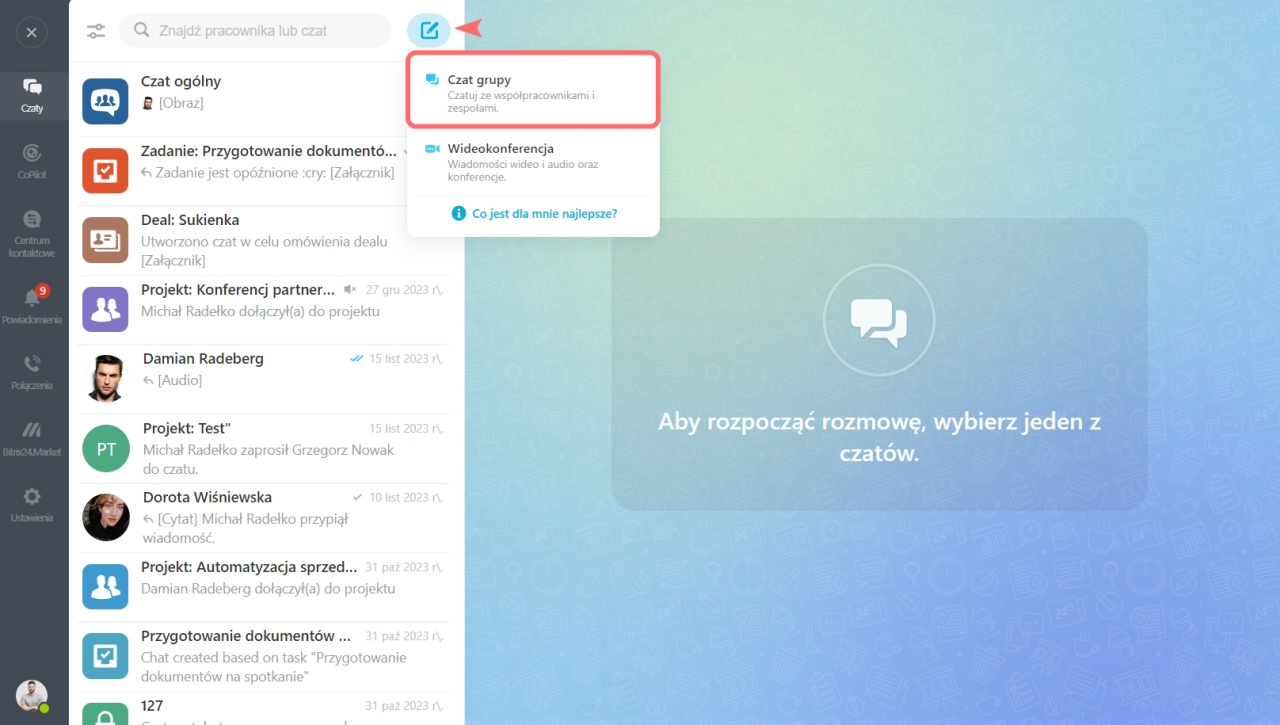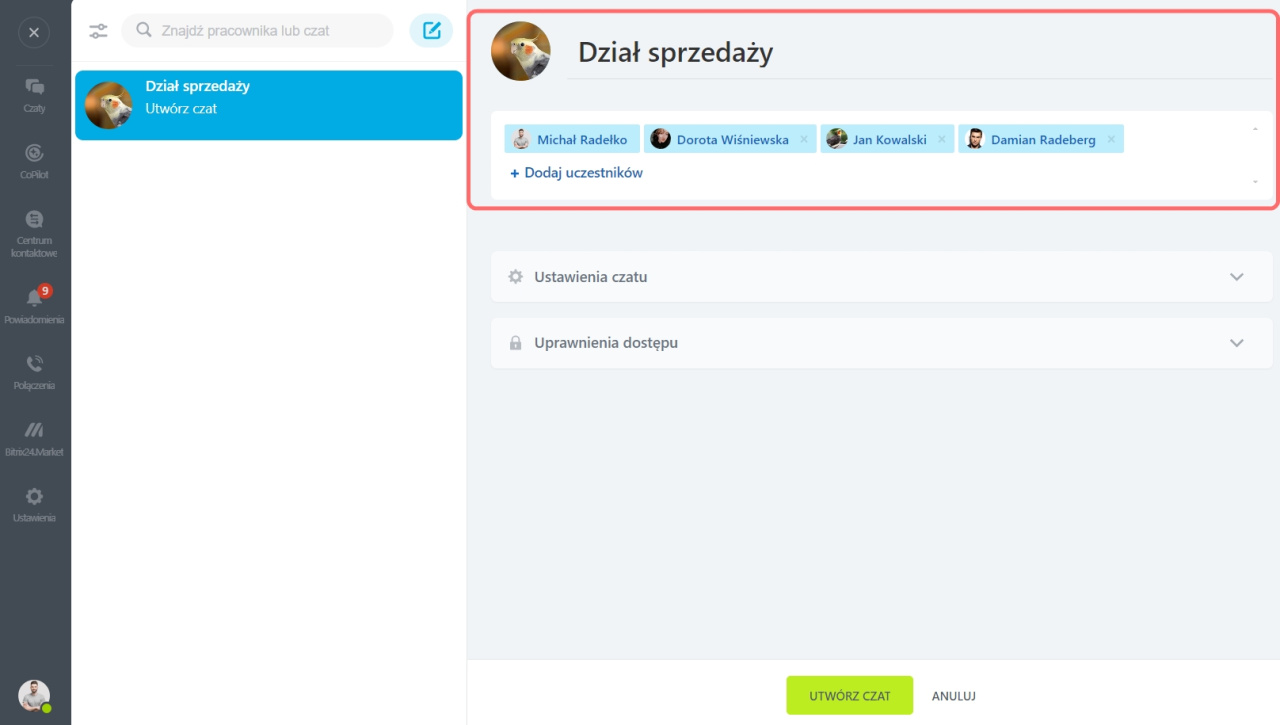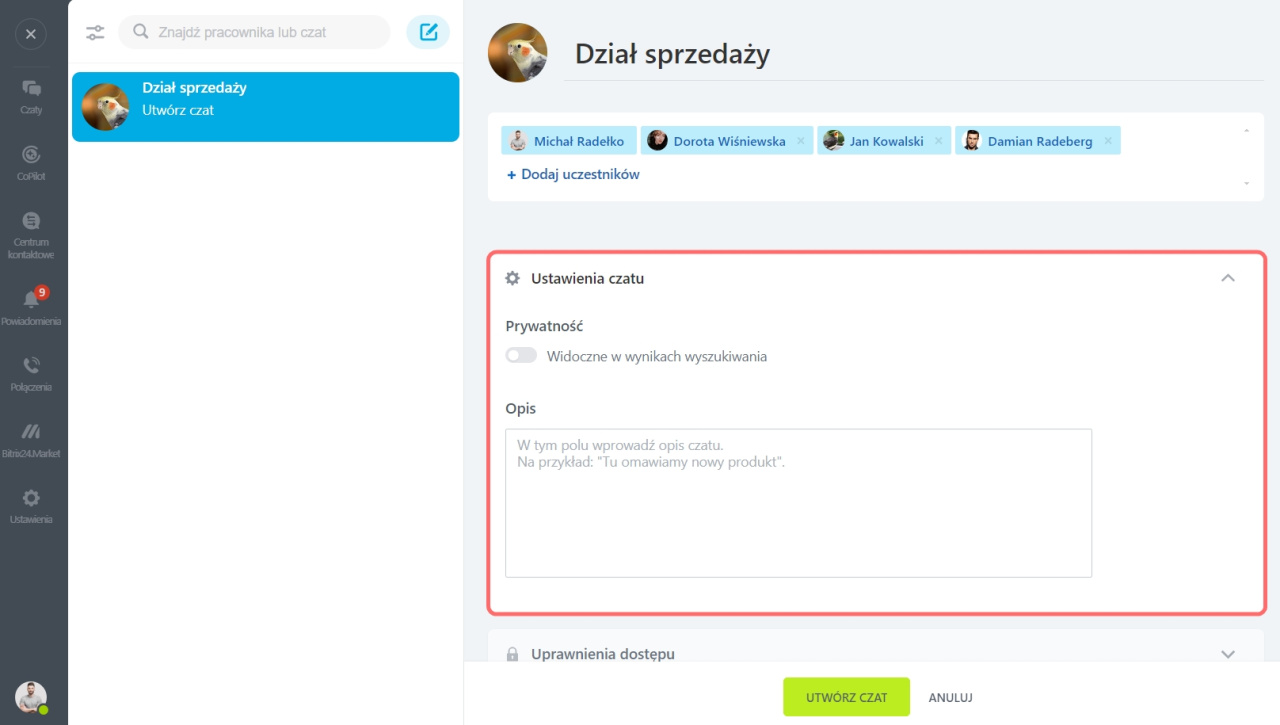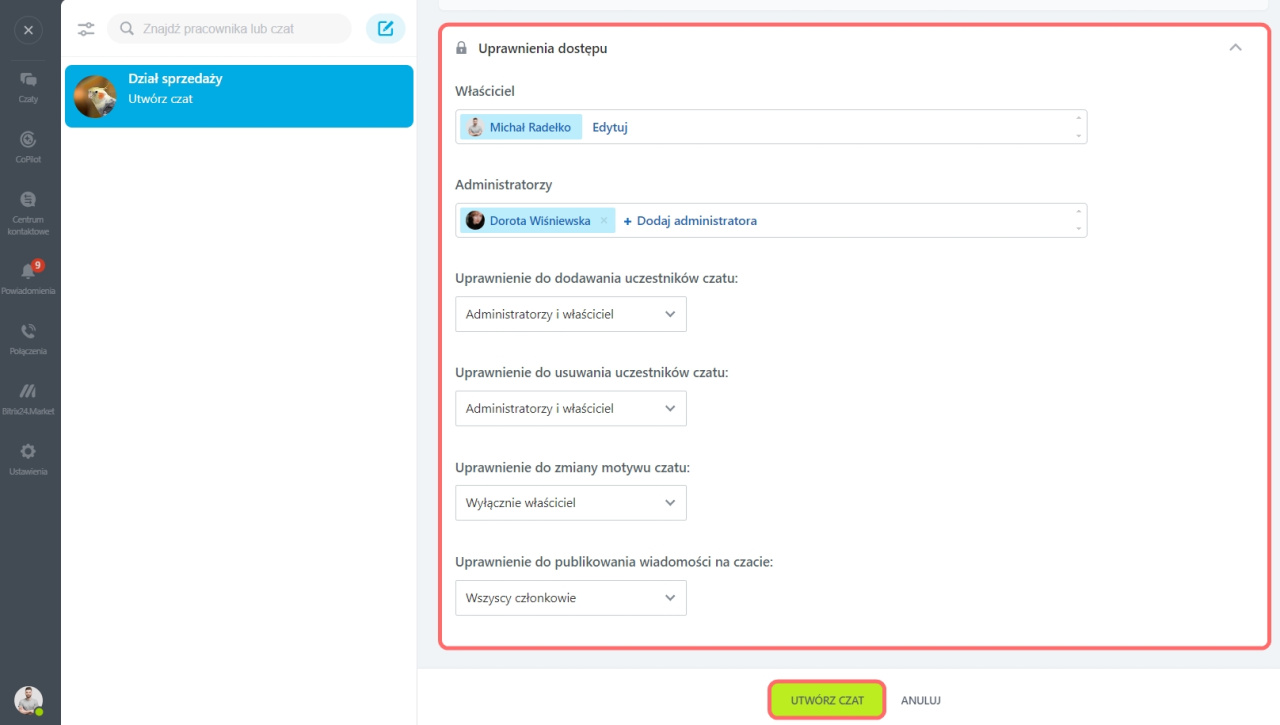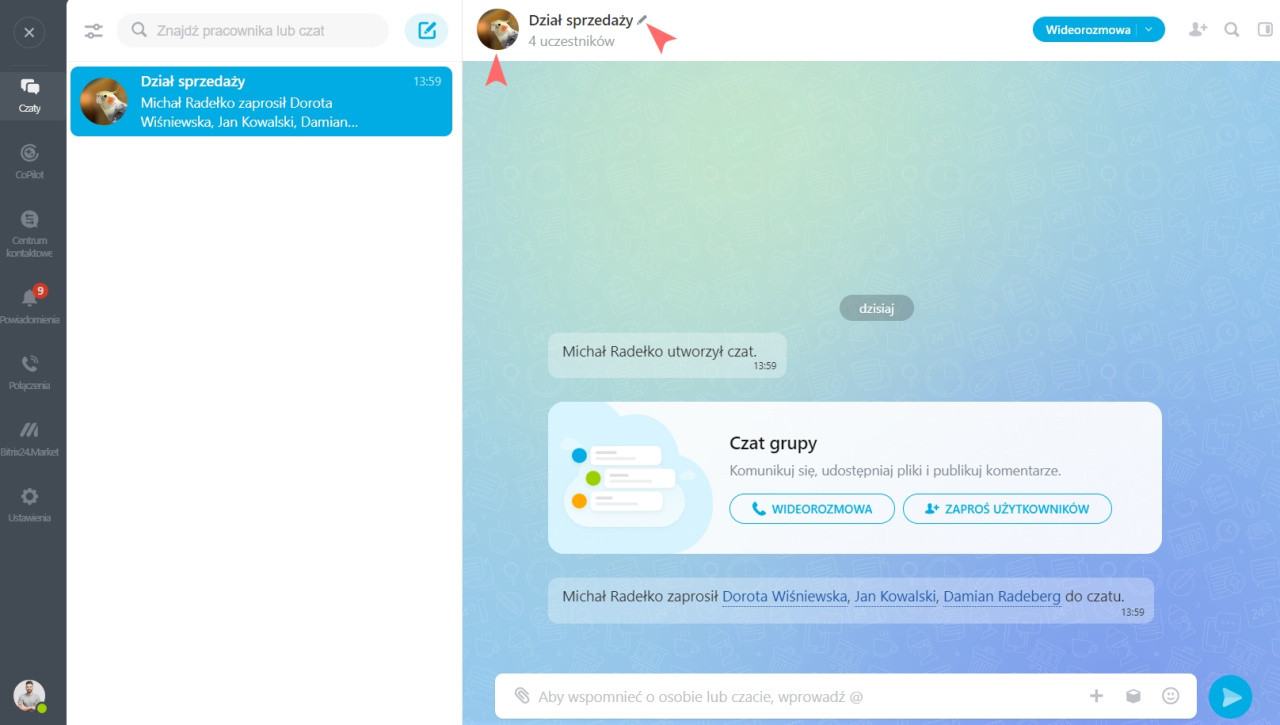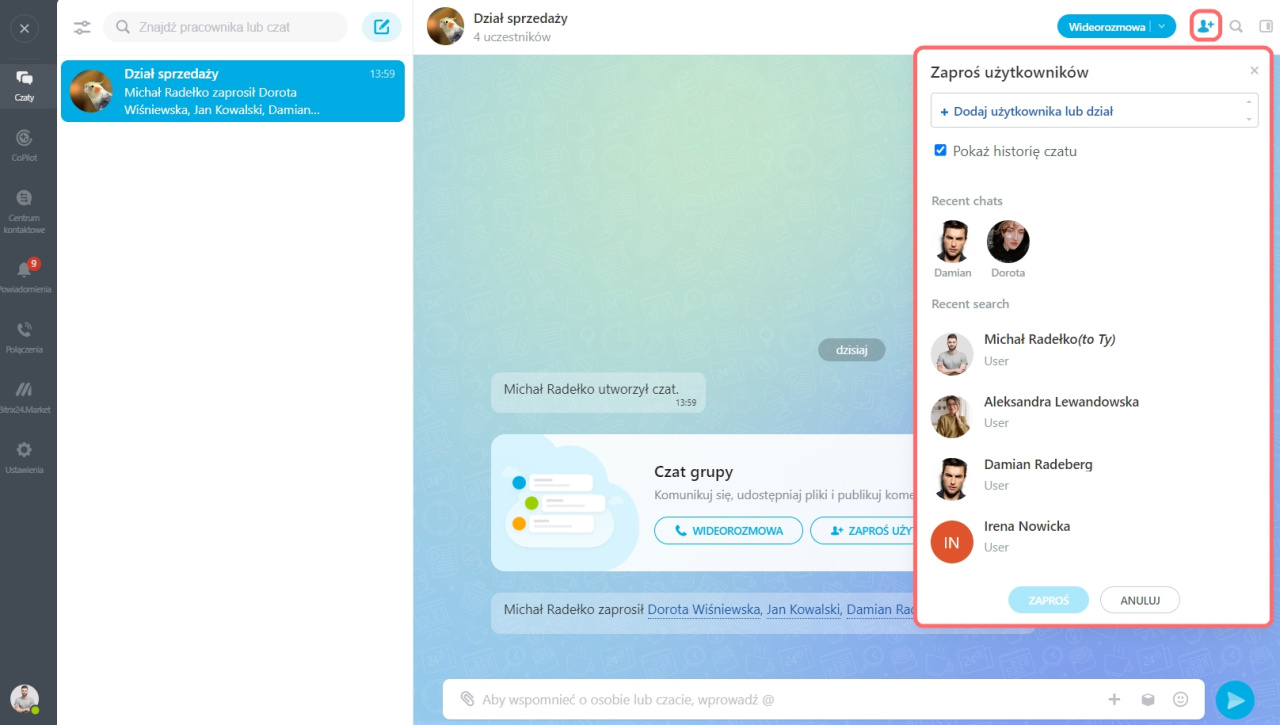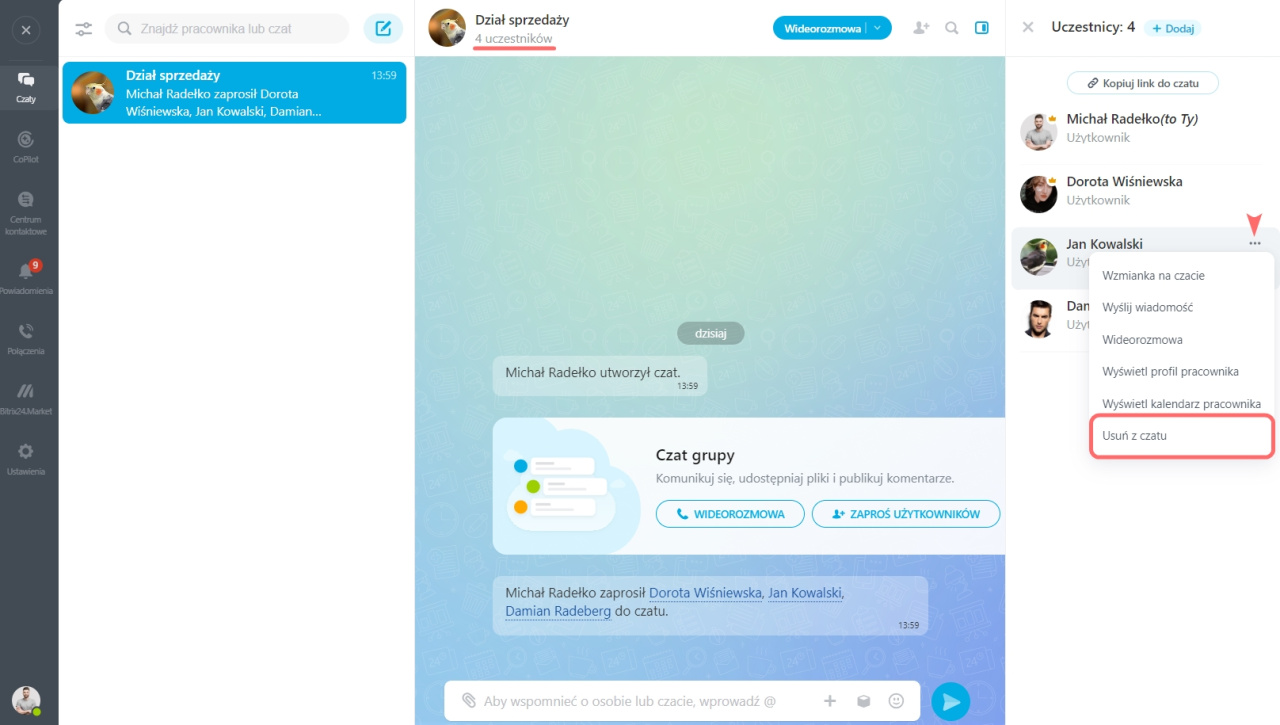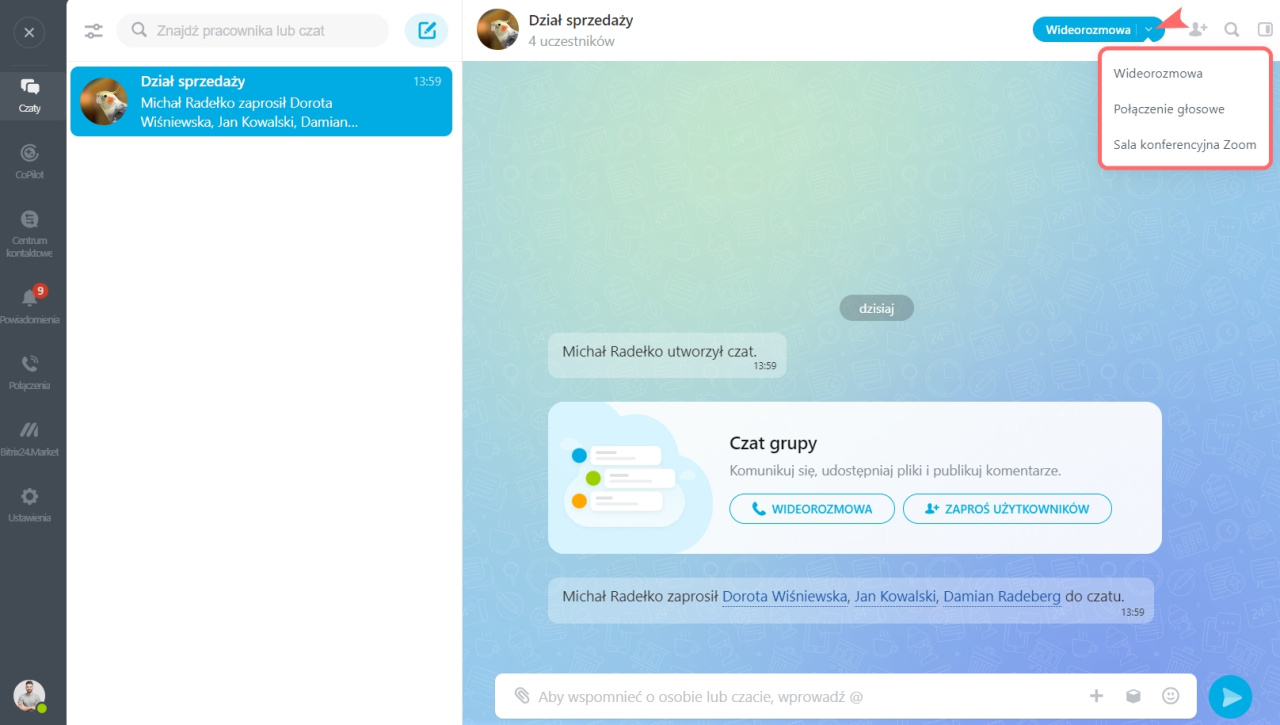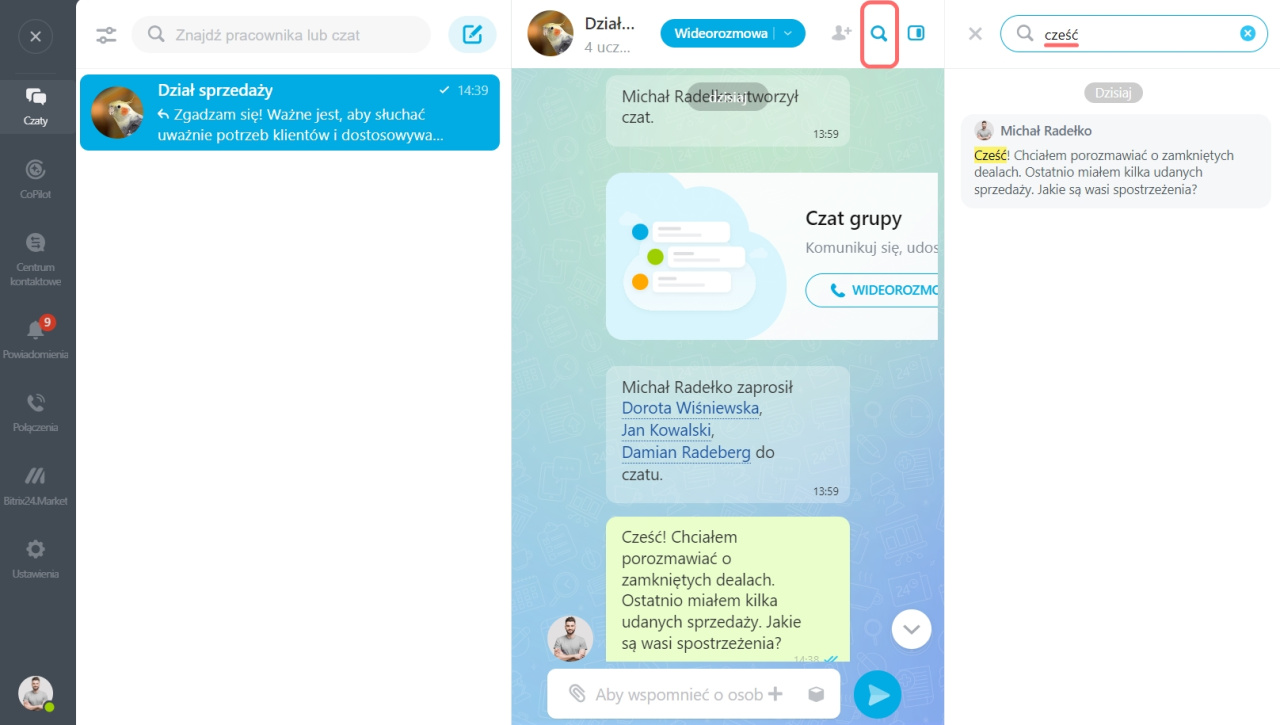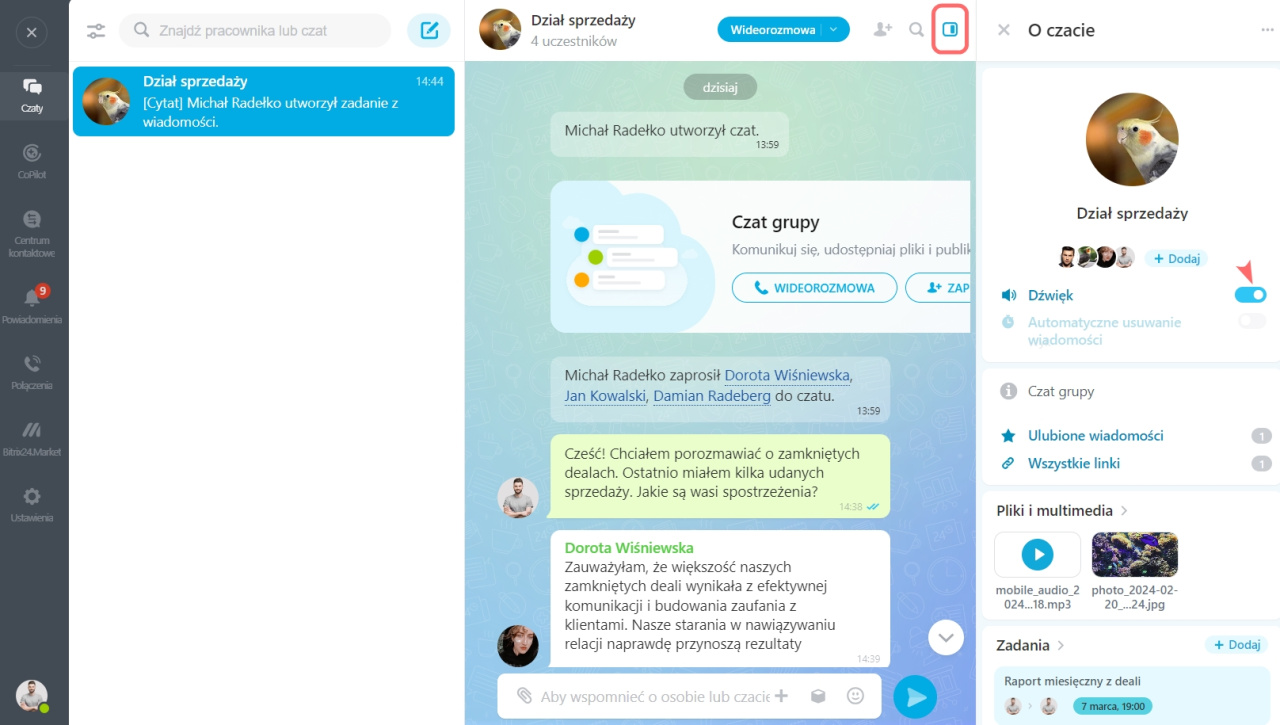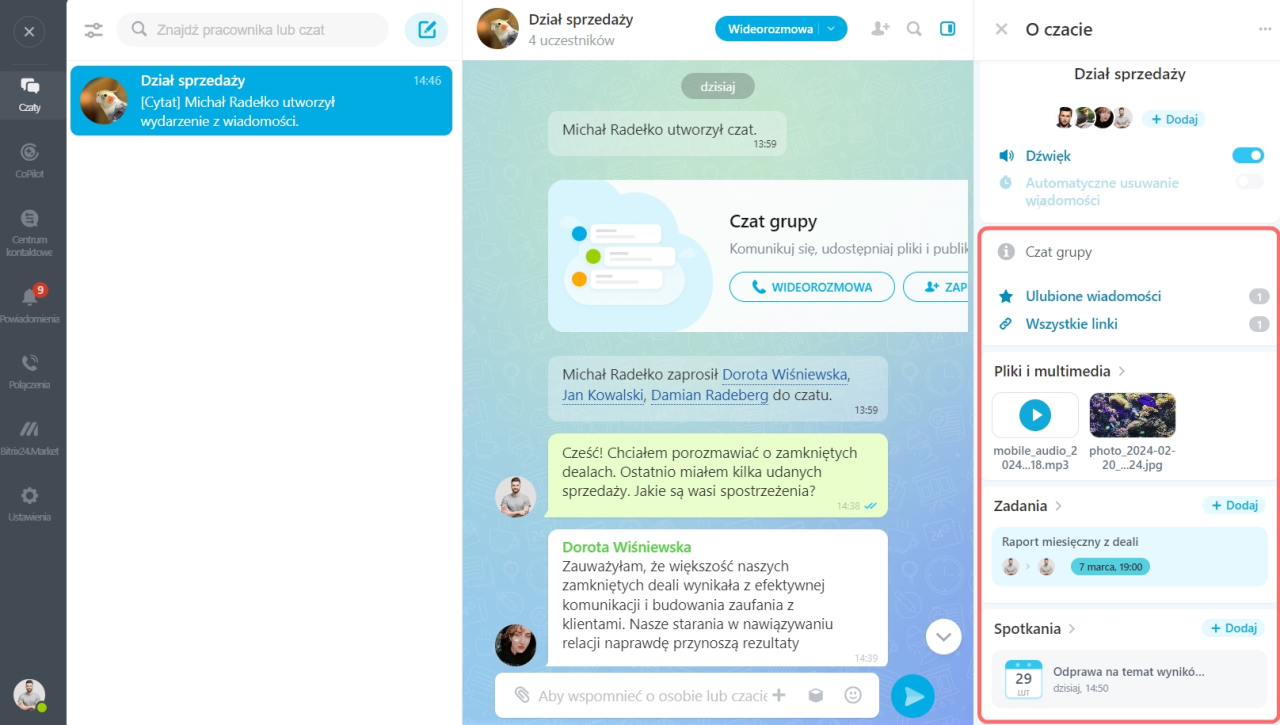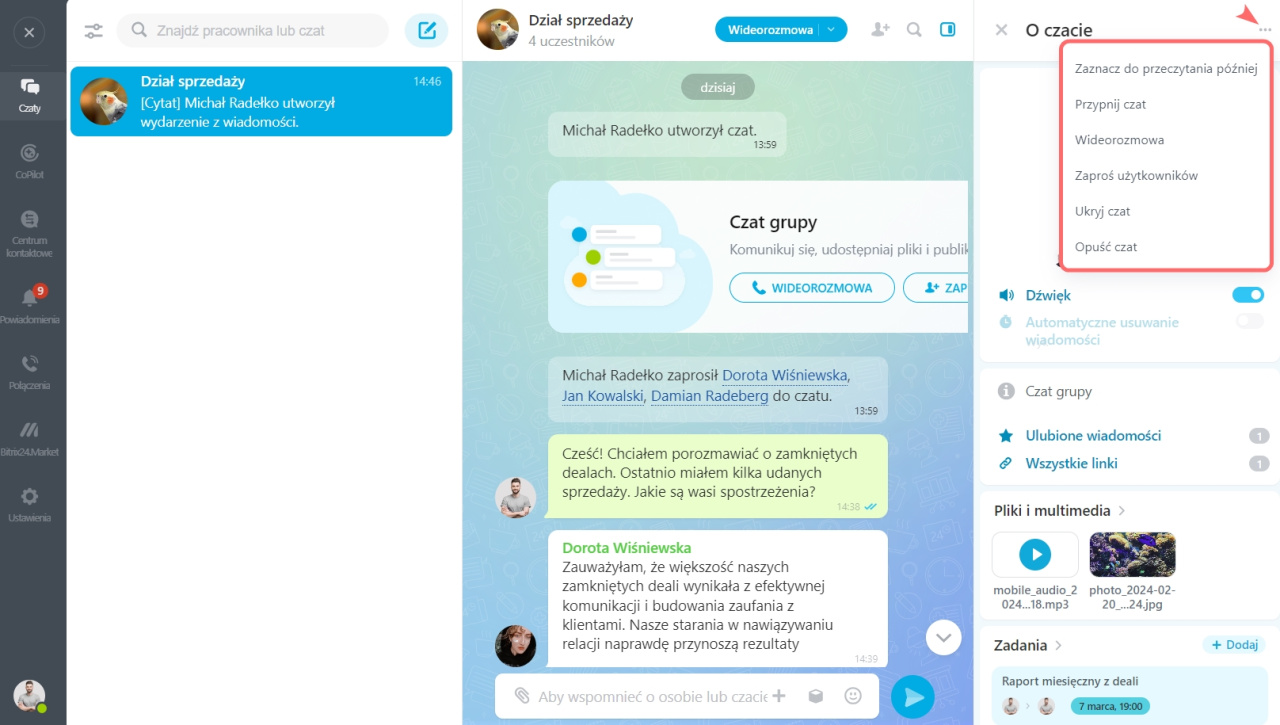Użytkownicy Bitrix24 mogą tworzyć prywatne czaty z ograniczonym dostępem. Czat prywatny będzie dostępny tylko dla jego uczestników i nie będzie wyświetlany na ogólnej liście czatów dla wszystkich użytkowników. Użytkownicy, którzy nie są uczestnikami czatu, również nie będą mogli wyszukiwać prywatnego czatu na liście rozmów.
Prywatne czaty doskonale nadają się do dyskusji na temat spraw zawodowych w ramach konkretnego działu.
Jak utworzyć czat prywatny
- Kliknij przycisk ołówka w prawym górnym rogu listy czatów.
- Wybierz Czat grupy.
- W razie potrzeby prześlij zdjęcie czatu.
- Podaj nazwę czatu.
- Dodaj uczestników czatu, klikając odpowiedni przycisk.
- Rozwiń sekcję Ustawienia.
- Wyłącz suwak Widoczne w wynikach wyszukiwania, aby czat był prywatny.
- W razie potrzeby podaj opis czatu.
- Rozwiń sekcję Uprawnienia dostępu i skonfiguruj dostęp użytkowników do określonych działań na czacie.
- Kliknij Utwórz czat.
Ustawienia
Czaty publiczne
Uprawnienia dostępu
Dostosuj czat
Kliknij zdjęcie czatu i przycisk ołówka obok nazwy, jeśli chcesz zmienić zdjęcie i nazwę czatu.
Zaproś lub usuń uczestników
Możesz zaprosić do czatu użytkownika lub cały dział, klikając odpowiedni przycisk w prawym górnym rogu.
Zaznacz , aby zaproszeni uczestnicy mogli przeczytać poprzednie wiadomości na czacie.
Aby usunąć pracownika z czatu,
- Przejdź do listy pracowników.
- Kliknij Trzy kropki (...) obok nazwy użytkownika.
- Wybierz Usuń z czatu.
Możesz również opuścić czat, klikając Trzy kropki (...) obok swojego imienia.
Działania na czacie
Rozmowy wideo i wideokonferencje. Użytkownicy czatu prywatnego mogą wykonywać połączenia głosowe i wideo oraz uczestniczyć w konferencjach Zoom.
Rozmowy wideo HD
Spotkanie Zoom na czacie Bitrix24
Szukaj wiadomości według kontekstu. Kliknij ikonę lupy i wprowadź tekst, aby znaleźć potrzebną wiadomość.
Wyłącz powiadomienia dźwiękowe na czacie. Jeśli dźwięki powiadomień na czacie Ci przeszkadzają, możesz je wyciszyć. Otwórz pasek boczny i wyłącz dźwięk.
Komunikator Bitrix24: przegląd
Pasek boczny. Na pasku bocznym czatu znajdziesz:
- Ulubione wiadomości
- Linki przesłane przez uczestników czatu
- Załączone pliki i multimedia
- Powiązane z czatem zadania i wydarzenia w kalendarzu
Ustawienia czatu. Aby otworzyć ogólne ustawienia czatu, kliknij Trzy kropki (...) w prawym górnym rogu paska bocznego.
- Użytkownicy Bitrix24 mogą utworzyć czat prywatny, który będzie dostępny tylko dla jego uczestników i nie będzie wyświetlany na ogólnej liście czatów dla wszystkich użytkowników.
- Użytkownicy, którzy nie są uczestnikami czatu, nie będą mogli wyszukiwać prywatnego czatu na liście rozmów.
- Administratorzy kont nie mają dostępu do listy prywatnych czatów innych pracowników. Mają dostęp tylko do prywatnych czatów, których są członkami.
- Aby utworzyć czat prywatny, kliknij przycisk ołówka w prawym górnym rogu listy czatów i wybierz Czat grupy. Wyłącz suwak Widoczne w wynikach wyszukiwania, aby czat był prywatny.
- Możesz zaprosić do czatu użytkowników Bitrix24, użytkowników zewnętrznych lub cały dział.
- Użytkownicy czatu prywatnego mogą wykonywać połączenia głosowe i wideo oraz uczestniczyć w konferencjach Zoom. Rozmowy wideo są dostępne dla maksymalnie 48 użytkowników.
- Ustawienia i załączniki czatu możesz znaleźć na pasku bocznym.